4月から異動した部署が、割と「他業界の動向をざっくりでいいから広めに把握しておく」必要があって、ワールドビジネスサテライトくらいは録画して暇な時間に見ておいた方がいいかなぁということで、在宅勤務している自室用にBuffaloのnasneを買ってみました。
使ってみた感じ、思っていた以上に使い勝手が良い一方で、本体以外にどんなアプリが必要なのかという点で少し悩んだので、同じような点で悩んでいる方のご参考になればという視点でのレビューとなります。開封の儀とかは他のサイトさんでもやっているので割愛します。
そもそもnasneとは
一言で言うならハードディスクレコーダーの仲間です。つまり、地デジ、BS、CSで放送された番組を内蔵及び外付けのハードディスクに録画するのがメインの機能です。
ただ、一般的なハードディスクレコーダーの場合にはHDMIなどでテレビに接続して使いますが、nasneは無線LANなどのネットワークを経由してスマホ(iPhoneやandroid)、タブレット(iPadやandroidタブレット)、PC(事実上Windowsのみ)などで使います。
つまり、ハードディスクレコーダーの場合は再生する機器が「HDMIケーブルで繋がったテレビ」に限定されるのに対し、nasneの場合は「ネットワークで繋がったデバイス」になるので、ネットワークさえ繋がっていれば、どこからでも(※外出先からの場合には後述するアプリによってできるケースとできないケースがあります)録画された番組を見ることができるようになります。
家族で使うときのメリット
ファミリー利用という観点からは、上記の特徴は「一つの録画デバイスを複数の再生デバイスで利用できる」利点と捉えることができます。
例えば我が家の場合は、リビングのテレビにハードディスクレコーダーがつながっていますが、ここに録画されたデータはリビングのテレビでしか見ることができません。なので誰かがテレビを見ていたり録画された番組を見ていたりするときには、他の人は録画された番組を見ることができません。この結果、「録画したけど見ていない番組がたまっていく」ことになってしまいます。
でもnasneに録画された番組は各自が好きなタイミングで「自分のデバイスで」見ることができるようになります。このメリットはかなり大きいです。ただし、後述するようにnasneに接続するアプリのコストの問題は考える必要があります。
一人で使うときのメリット
一方で、一人で使う(今回の私の使い方はこっち)場合には、「PCからすべてが完結する」ことがメリットになります。もう少し突っ込むと「テレビが要らない/テレビがない部屋でも使える」と言いかえることができます。
通常のハードディスクレコーダーは本体の設定や録画設定をするとき、基本的にテレビと接続してそこに設定画面を出すようになっています。最近のものだと、ネットワーク越しでの再生に対応したレコーダーは多いですが、やはり設定のことを考えるとテレビとの接続が前提となり、一人で使うケースを考えるとちょっと取り回しが悪く感じます。
nasneの場合、設定画面や録画設定を含め、すべての操作がPCから実行できます。これは、一人暮らしの方が使うケースやリビングとは別の部屋(書斎など)で使うケースでは「PCのモニタとテレビを兼用できる」という点で大きなアドバンテージとなります。
周辺アプリの利用
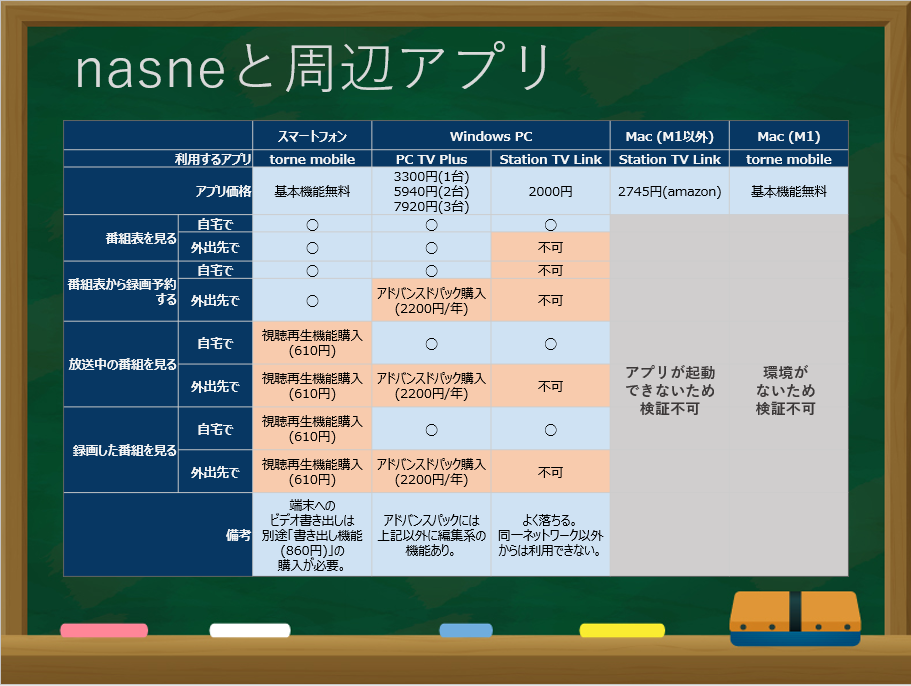
nasneを使う上で一番わかりにくいのがここではないかと思います。本体だけで放送中の番組や録画した番組を閲覧したり録画予約をしたりできるのか、スマートフォンからはどうなのか、といったあたりです。
実機で確認した範囲を上記の表にまとめておきましたがこれでもわかりにくいと思うので、何をしたいときに何が必要になるのかを文章で説明します。各アプリについては別途説明します。
放送中の番組や録画した番組を閲覧する
nasneを使って放送中の番組や録画した番組を閲覧する場合、何らかのアプリの購入が必要になります。
Windowsの場合
自宅での閲覧と外出先での閲覧で必要なものが変わります。
自宅で閲覧する場合にはPC TV Plus(有償)の標準機能で放送中の番組も録画した番組も閲覧できます。
外出先で閲覧する場合には、PC TV Plus(有償)に加え、アドバンスドパック(有償)をあわせて購入することで放送中の番組も録画した番組も閲覧できます。
Station TV Link(有償)を使うことも可能ですが安定しておらずおすすめできません。
スマートフォン(iOS / android)の場合
自宅での閲覧と外出先での閲覧で必要なものは変わりません。
iOS、androidともに torne mobile (無償)をインストールし、加えて「視聴再生機能」をストア(トルネ屋)から購入することで、自宅でも外出先でも閲覧することができます。
Mac の場合
プロセッサがM1なのかそれ以外なのかで必要なものが変わります。
プロセッサがM1な場合には、iOS用の torne mobileが利用できるようなので(自分では持っていないので実機未確認です)、iOSと同じように「視聴再生機能」をストアから購入することで、自宅でも外出先でも閲覧することができます。
プロセッサがM1でない場合には、Station TV LinkのMac版を使うことになりますが、自分の環境では起動はするものの、同一ネットワーク上にあるnasneを見つけることができなかったので評価外とします。利用できたとしてもWebサイト上の仕様を見ると「録画した番組の自宅での閲覧」に特化しているようなので、放送中の番組の閲覧や、外出先での閲覧はできないようです。
番組表を見る/録画予約する
Windowsの場合
「自宅及び外出先で番組表を見る」ことと「自宅で録画予約すること」については、PC TV Plus(有償)の標準機能で利用できます。
「外出先で録画予約する」ためには、PC TV Plusに加えてアドバンスドパックの購入が必要です。
スマートフォン(iOS / android)の場合
「番組表を見る」ことと「録画予約すること」について、自宅でも外出先でも torne mobile(無料)の標準機能で利用できます。
Macの場合
プロセッサがM1である場合にはiOSのtorne mobileが利用できるようなので、「番組表を見る」ことと「録画予約すること」について、自宅でも外出先でも torne mobile(無料)の標準機能で利用できます。
プロセッサがM1でない場合にはStation TV Linkを使うことになりますが、上述のように私の環境では正常に動作しませんでした。
コスト別「できること」比較
nasneのコストにいくら追加すると何ができるようになるか、という視点でここまでの情報をまとめます。なお、Macについては上記の状況なので対象外とします。
全く追加しない→ほぼ何もできない。
本体だけを購入した場合、torne mobileの基本機能だけの利用となり、放送中の番組及び録画した番組を見ることができません。この状態では下記の機能だけ使える状態となり、事実上利用できないに等しいと思います。
- スマートフォンで番組表を見る(自宅/外出先)
- スマートフォンで録画予約をする(自宅/外出先)
610円追加する→スマホで自宅でも外出先でも使う。PCからは使わない。
torne mobile の視聴再生機能を購入(610円)すると、以下のことができるようになります。スマートフォンだけで完結させる場合、これが一番コストの安い使い方になります。
- スマートフォンで番組表を見る(自宅/外出先)
- スマートフォンで録画予約をする(自宅/外出先)
- スマートフォンで放送中の番組を見る(自宅/外出先)
- スマートフォンで録画した番組を見る(自宅/外出先)
3300円追加する→自宅でPCからの利用がメイン。スマホは予約だけ。
PC TV Plusを購入(3300円)すると以下のことができるようになります。PCだけで完結させる場合、これが一番コストの安い使い方になります。スマートフォンでの操作は torne mobile の基本機能を使います。
- スマートフォンで番組表を見る(自宅/外出先)
- スマートフォンで録画予約をする(自宅/外出先)
- Windowsで番組表を見る(自宅)
- Windowsで録画予約をする(自宅)
- Windowsで放送中の番組を見る(自宅)
- Windowsで録画した番組を見る(自宅)
3910円追加する→スマホで自宅でも外出先でも使う。自宅ではPCで利用する。
PC TV Plusを購入(3300円)し、torne mobileの視聴再生機能も購入(610円)すると以下のことができるようになります。
- スマートフォンで番組表を見る(自宅/外出先)
- スマートフォンで録画予約をする(自宅/外出先)
- スマートフォンで放送中の番組を見る(自宅/外出先)
- スマートフォンで録画した番組を見る(自宅/外出先)
- Windowsで番組表を見る(自宅/外出先)
- Windowsで録画予約をする(自宅)
- Windowsで放送中の番組を見る(自宅)
- Windowsで録画した番組を見る(自宅)
5500円追加する(2年目以降は2200円/年)→自宅と外出先でPCから使う。スマホは予約だけ。
PC TV Plusを購入(3300円)し、アドバンスドパックを購入(2200円/年)すると以下のことができるようになります。
- スマートフォンで番組表を見る(自宅/外出先)
- スマートフォンで録画予約をする(自宅/外出先)
- Windowsで番組表を見る(自宅/外出先)
- Windowsで録画予約をする(自宅/外出先)
- Windowsで放送中の番組を見る(自宅/外出先)
- Windowsで録画した番組を見る(自宅/外出先)
6110円追加する(2年目以降は2200円/年)→自宅でも外出先でもPCからもスマホからも使う。
PC TV Plusを購入(3300円)し、アドバンスドパックを購入(2200円/年)し、さらにtorne mobileの視聴再生機能を購入(610円)すると以下のことができるようになります。
- スマートフォンで番組表を見る(自宅/外出先)
- スマートフォンで録画予約をする(自宅/外出先)
- スマートフォンで放送中の番組を見る(自宅/外出先)
- スマートフォンで録画した番組を見る(自宅/外出先)
- Windowsで番組表を見る(自宅/外出先)
- Windowsで録画予約をする(自宅/外出先)
- Windowsで放送中の番組を見る(自宅/外出先)
- Windowsで録画した番組を見る(自宅/外出先)
アプリに関する補足
僕は、上記のパターンのうち、3300円追加するパターン(自宅でPCからの利用がメインでスマホは予約だけ)にしています。自分ひとりで自宅からだけnasneにアクセスするならこれで十分でしょう。
家族で共有する場合
家族で共有してnasneを使う場合にはもう少し考えることが増えてきます。
まず、PCから利用するケースですが、PC TV Plusは利用する台数によって金額が変わってきます。もちろん、1台分ずつ購入しても問題ないはずですが、複数台のPCから利用することがわかっているのであればまとめて購入するほうが少しお得です(1台分→3300円、2台分→5940円、3台分→7920円)。
スマートフォンから利用するケース(番組を閲覧する)には、torne mobileの視聴再生機能をユーザーごとに購入する必要があります。例えば家族3人でそれぞれスマートフォンから使う場合には、それぞれのユーザーごとに購入が必要です。このとき、少なくともiPhone/iPadの場合には同じAppleIDを使っているのであれば共有が可能です。ですが、大抵の場合家族のAppleIDはそれぞれ別になっていると思うので、個別の購入が必要です。また、実機で確認したところ、AppleIDで家族の設定をしていても「視聴再生機能を購入した」という情報はファミリー共有では共有されません。この辺はアプリ内課金全体でたいてい同じ挙動ですが念の為認識しておいたほうが良さそうです。
試用について
ありがたいことに、各アプリは購入前にかなり色々試せます。
PC TV Plusは14日間の体験版が配布されており、特に機能制限なく利用することができます。
torne mobileはアプリそのものはもともと無償なのでコストをかけずに利用できます。視聴再生機能については、購入前は、1分間限定でお試し利用できます。特に回数や期限の設定はなさそうでしたので、こちらも色々試してみて自分の生活パターンにあっていれば購入、という形でも良さそうです。
各アプリの使い勝手
これはアプリが偉いのかnasneが偉いのかわかりませんが、torne mobileもPC TV Plusも非常に快適に動きます。CMスキップも倍速再生(もともとの購入目的からしてこれすごく重要な機能でした)も、各アプリともサクサク動き、ストレスを感じることはありません。外出先からだと多少違うのかな。僕自身はあんまり試す機会がなさそうですがチャンスが有れば試してみようと思います。
まとめ
主に「nasneと一緒にどのアプリを導入したら何ができるようになるのか」という点を中心にまとめました。今は、ウルトラワイドモニタの右半分にPC TV Plus、左半分にエディタを開いておいて、ビジネス系の番組のメモを取るような使い方を主にしています。PC TV Plusの倍速再生(0.1倍から3.5倍まで設定可能だけど聞き取れるのは1.7倍くらいまで)がなかなか便利でお仕事捗ってます。
私以外の購入者の声をみてみても相当な高評価ですし(てかこの種の商品としては異例な高評価だと思います)、それを反映してか、売れ筋ランキングでもバッチリ1位を確保しています(2021年5月時点)。
同時2番組の録画ができないなど微妙な部分はありますが、一人で使う前提であればあまり問題にならないように思います(少なくとも僕の場合は)。いい買い物だったと思うので長く使っていきたいと思います。











コメント